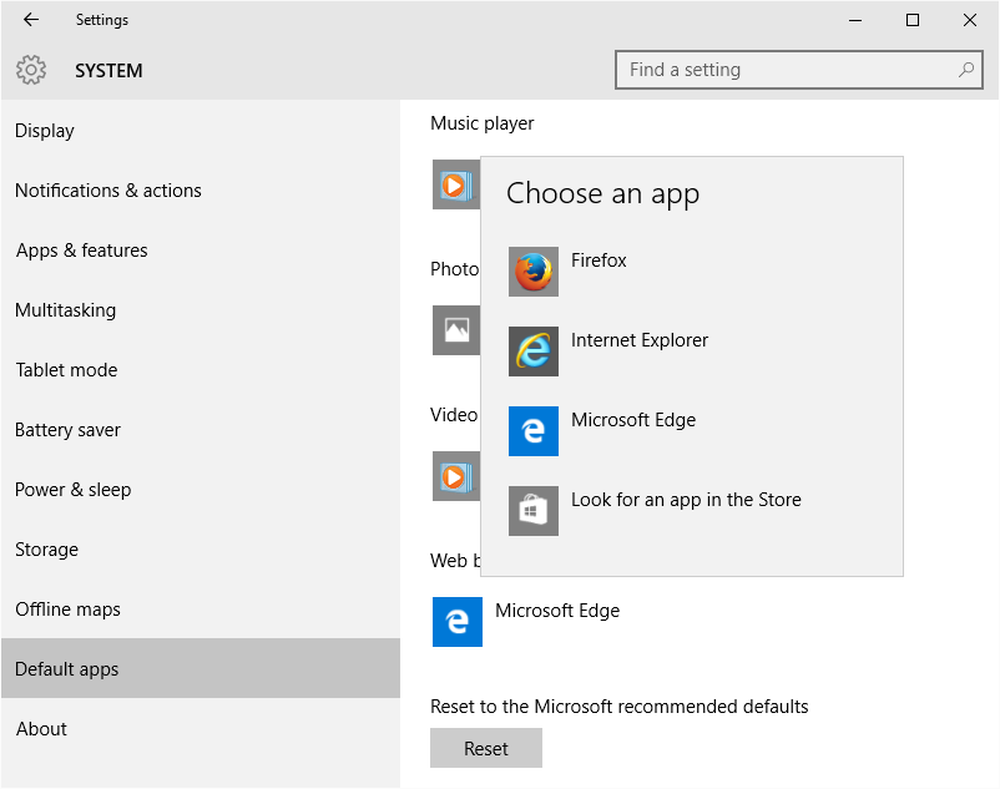Come impostare la connessione misurata in Windows 10

Quando il tuo operatore Internet ti addebita in base alla quantità di dati che hai consumato, tali connessioni vengono chiamate usate Connessioni misurate. Possono offrirti una tariffa fissa fino a un dato dato di utilizzo dei dati e, successivamente, ti fanno pagare extra o riducono la velocità di connessione.
Come in Windows 8.1, se si imposta la connessione di rete di Windows 10 a Metered Connection, si potranno risparmiare costi di dati, poiché alcune attività di utilizzo dei dati vengono ridotte. Vediamo come impostare Wi-Fi o una connessione wireless come connessione a consumo in Windows 10.
Imposta la connessione misurata in Windows 10
Puoi farlo tramite Impostazioni o utilizzando il prompt dei comandi.
Tramite l'app Impostazioni
Apri Impostazioni> Rete e Internet> Wi-Fi per aprire la seguente finestra.

Per la connessione di rete desiderata, fare clic su Opzioni avanzate. Si aprirà una nuova finestra in cui è possibile vedere una sezione denominata Connessione misurata. Muovi il cursore verso Sopra posizione. Se disponi di un piano dati limitato e desideri un maggiore controllo sull'utilizzo dei dati, impostalo su Sopra aiuterà.
Quando si imposta una connessione come connessione a consumo, Windows Update non verrà scaricato automaticamente. Ora verranno aggiornati per le app di Windows Store. Anche le tessere live non si aggiorneranno per mostrare le ultime informazioni. Anche i file offline non verranno sincronizzati. Alcune app di Windows Store funzioneranno comunque con una funzionalità limitata in background, quando la imposti.
Usando CMD
È inoltre possibile utilizzare il prompt dei comandi per impostare una connessione a consumo. TechNet ha elencato i comandi che possono aiutarci qui.
Per vedere l'elenco dei profili Wi-Fi sul tuo computer, copia-incolla il seguente comando e premi Invio:
netsh wlan show profiles

Annotare il nome della connessione Wi-Fi qui che si desidera impostare come connessione a consumo. Qui sto usando l'esempio di Airtel.
Ora digita quanto segue nelle finestre CMD, sostituzione Airtel-WRTR301GN-8897_1 nome con il nome della tua connessione, e premi Invio:
netsh wlan show profile name = "Airtel-WRTR301GN-8897_1"
Questo mostrerà i dettagli della connessione selezionata.
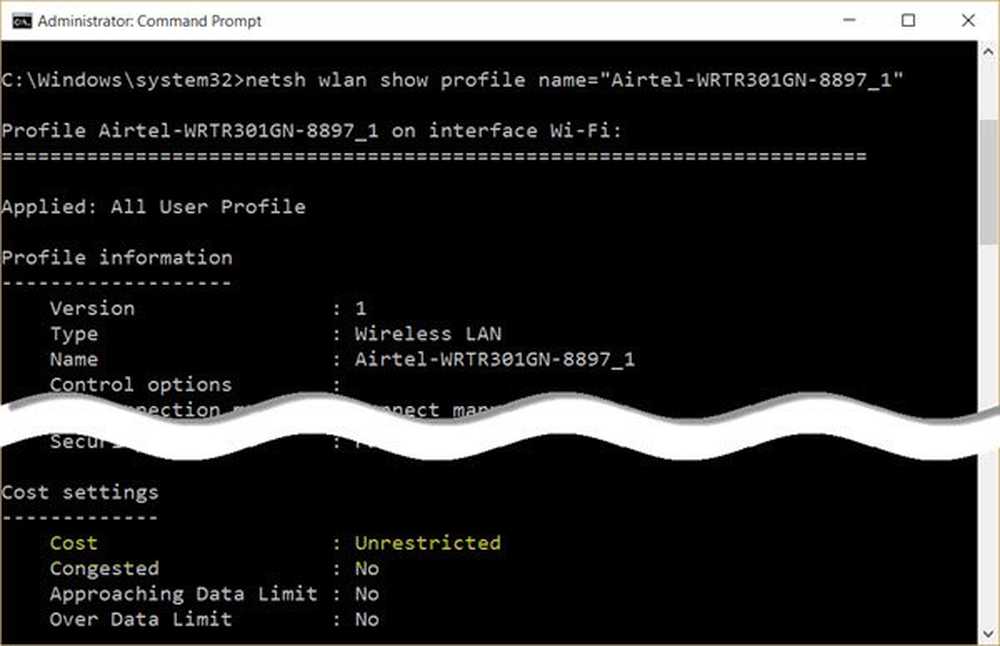
Scorri verso il basso fino a visualizzare le impostazioni dei costi. Qui contro il costo, vedi illimitato nel mio caso. Ciò significa che la connessione non è controllata o illimitata. Per cambiarlo in misurato, devi impostarlo su Fisso. Usa il seguente comando e premi Invio:
netsh wlan set profileparameter name = "Airtel-WRTR301GN-8897_1" costo = riparato
Verrà visualizzato un comando eseguito correttamente e la connessione verrà impostata come connessione a consumo.
Puoi anche farlo funzionare per i piani della banda larga di dati mobili. Devi solo sostituire wlan con WBN nei comandi sopra menzionati. Ciò funzionerà anche se sei collegato all'hotspot Wi-Fi del tuo telefono cellulare.
Utilizzo dei dati elevato? Questo post ti mostrerà come limitare e monitorare l'utilizzo dei dati.